- Ako ste se pitali gdje su Chrome oznake pohranjene u sustavu Windows 11, došli ste na pravo mjesto.
- U nastavku ćemo vam također pokazati kako pronaći mapu s oznakama u sustavima Windows 10 i macOS.
- Ne možete promijeniti lokaciju jer će to rezultirati bugom preglednika.
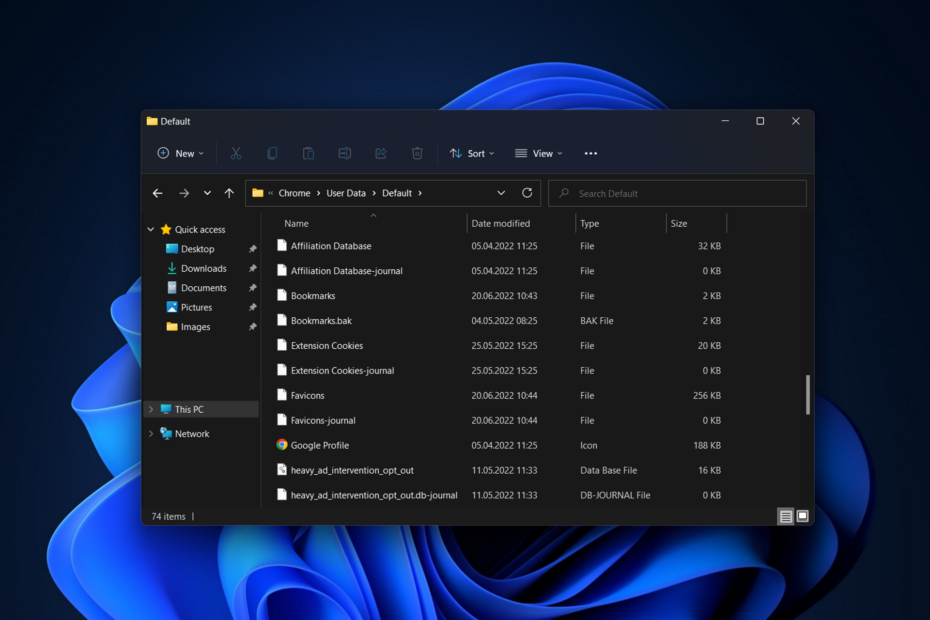
- Jednostavna migracija: koristite Opera asistenta za prijenos izlaznih podataka, kao što su oznake, lozinke itd.
- Optimizirajte korištenje resursa: vaša RAM memorija se koristi učinkovitije od Chromea
- Poboljšana privatnost: besplatan i neograničen VPN integriran
- Bez oglasa: ugrađeni blokator oglasa ubrzava učitavanje stranica i štiti od rudarenja podataka
- Preuzmite Opera
Oznake u Google Chrome jednostavni su za organiziranje i brzi za dohvaćanje iz preglednika. Kad god je potrebno, možete brzo dodati, ukloniti i preimenovati oznake sa samo nekoliko klikova mišem. Također ih možete pronaći u mapi lokacije Chrome oznaka.
S druge strane, ako želite premjestiti svoje oznake u drugi preglednik, a da ih ne izgubite, morat ćete pronađite datoteku koja sadrži vaše oznake i kopirajte ih ručno osim ako ne koristite opciju izvoza za generiranje novog datoteka.
Slijedite dok ćemo vam pokazati kako pronaći lokaciju na kojoj Chrome sprema vaše oznake na Windows 10, 11 i Mac. Nastavite čitati!
Jesu li moje oznake spremljene u Google Chrome?
Chrome održava oznake svakog korisnika na jednom mjestu. Stoga, ako ne možete locirati datoteku s oznakama, moguće je da imate otvorenu pogrešnu mapu ili da ste na pogrešnom korisničkom putu.
Možete ga pronaći u istoj mapi svaki put na svakom stroju. Međutim, ovisno o operativnom sustavu (OS) koji se koristi, kao što je Windows 10, 11 ili macOS, mapa se može nalaziti na drugom mjestu.
Gdje mogu pronaći svoju mapu oznaka Google Chrome?
1. U sustavu Windows 10
- Otvorite novi File Explorer prozor upisivanjem istraživač datoteka unutar Windows funkcije pretraživanja.
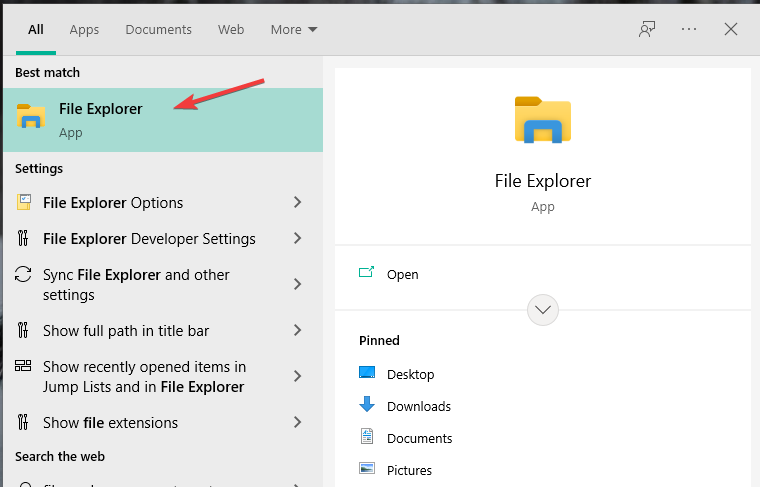
- Unesite sljedeći put unutar gornje trake za pretraživanje da biste pronašli lokaciju Chromeovih oznaka na računalu:
C: Users\AppData\Local\Google\Chrome\UserData\Default\Bookmarks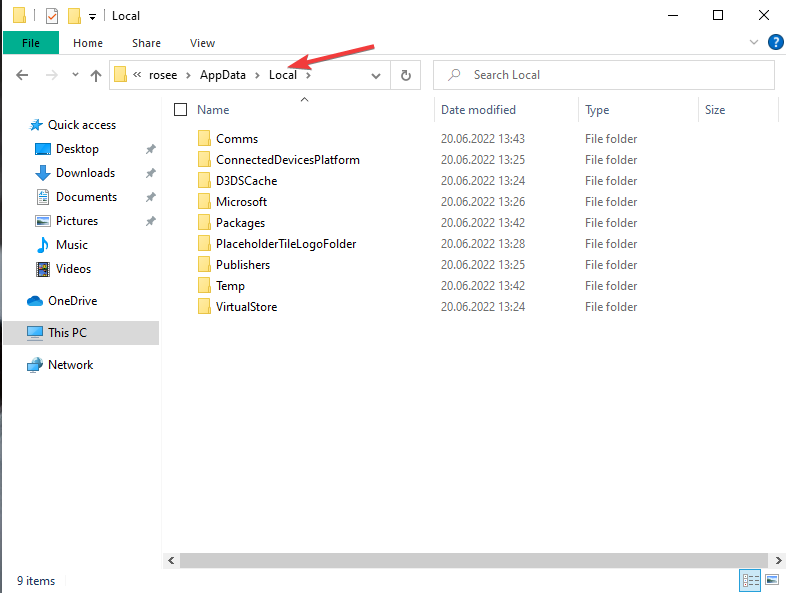
Tamo ćete pronaći sve oznake koje ste spremili u pregledniku Chrome. Ako ih izbrišete, oznake će također nestati u Chromeu.
Ako želite promijeniti svoj preglednik, pogledajte pet najboljih preglednika za Windows 10 [Najbrži i najsigurniji].
2. U sustavu Windows 11
- Za Windows 11 počnite tako što ćete otvoriti funkciju Windows Search i upisati File Explorer.
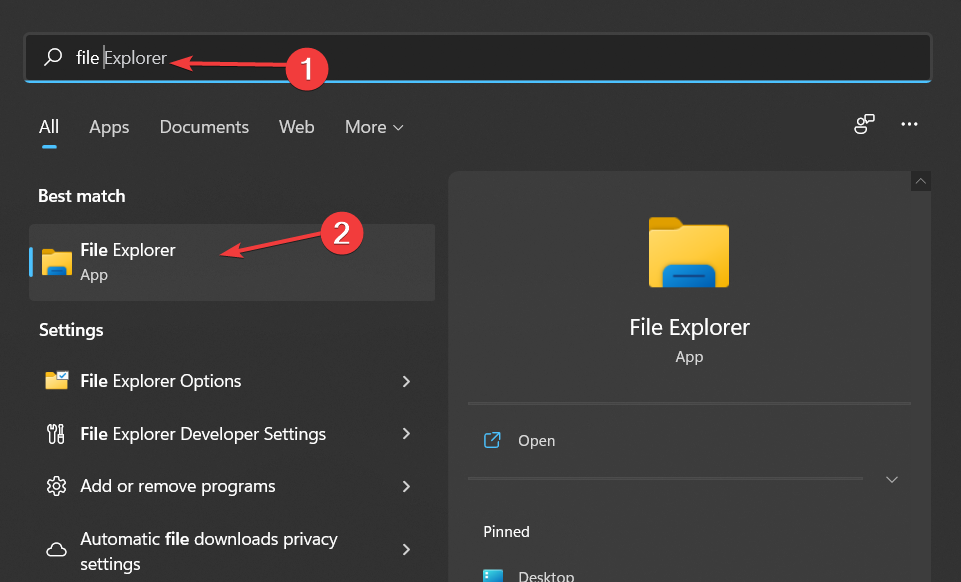
- Nakon što otvorite novu karticu File Explorer, idite na sljedeću lokaciju kopiranjem i lijepljenjem unutar trake za pretraživanje:
C: Users\AppData\Local\Google\Chrome\UserData\Default\Bookmarks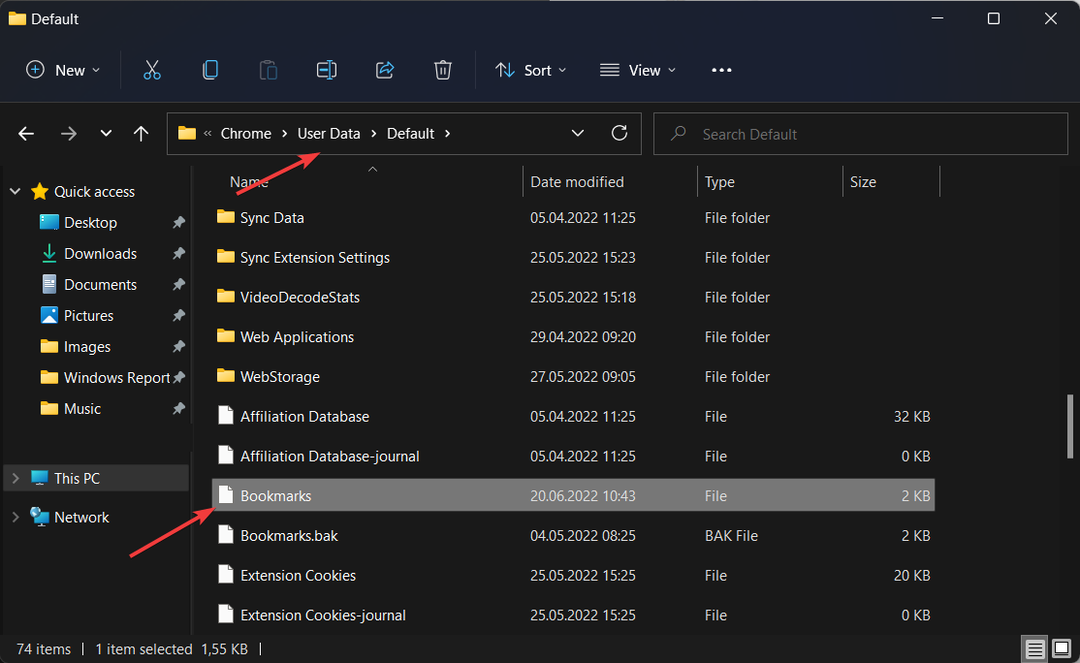
To je to! Ovdje ćete pronaći sve oznake koje ste prethodno spremili. Izgubit ćete svoje podatke unutar preglednika brisanjem datoteke Bookmarks ili datoteke Bookmarks.bak.
- Chromeove oznake su nestale: 5 načina da ih vratite [Vodič za 2022.]
- 7+ alata za organiziranje oznaka preglednika na Windows računalima
- Jednostavno prebacite preglednike na Opera
3. Na Macu
- Otvorite Finder i idite na sljedeću lokaciju:
~/Library/Application Support/Google/Chrome/Default/Bookmarks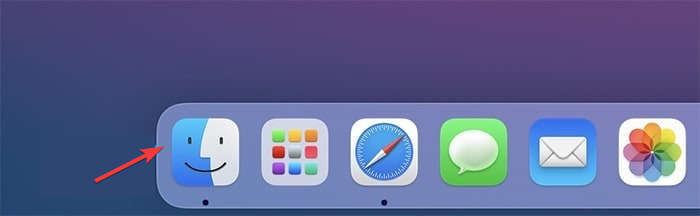
- Tamo ćete pronaći oznake spremljene u vašoj trenutnoj korisničkoj mapi. Ako želite otkriti različite oznake za različite profile, promijenite Korisničko ime nakon što Korisnici mapu i prije Knjižnica one.
Savjet stručnjaka: Neki problemi s računalom teško se rješavaju, pogotovo kada su u pitanju oštećena spremišta ili nedostajuće Windows datoteke. Ako imate problema s ispravljanjem pogreške, vaš sustav je možda djelomično pokvaren. Preporučujemo da instalirate Restoro, alat koji će skenirati vaš stroj i utvrditi u čemu je greška.
Kliknite ovdje za preuzimanje i početak popravljanja.
Preporučujemo da pogledate naš članak o pet najboljih laganih preglednika za Mac u slučaju da svoje oznake želite izvesti u drugi preglednik.
Kako mogu promijeniti lokaciju Chromeovih oznaka?
Vaše vrijeme provedeno u pregledavanju weba uvelike je pojednostavljeno kada imate zbirku oznaka koja je pomno organizirana.
Za sada ne možete promijeniti lokaciju svojih Chrome oznaka jer bi to izbacilo cijeli sustav i rezultiralo pogreškom. Međutim, možete se odlučiti za izvoz u druga pregledavanja slijedeći korake u nastavku.
Kada izvezete svoje oznake, generira se HTML datoteka. Ova HTML datoteka se zatim može uvesti u različite preglednike, a sve će se vaše oznake prenositi.
Možete ih premjestiti iz jednog preglednika Chrome u drugi ili čak u potpuno novi preglednik ako vam Chrome Sync nije po volji.
Provest ćemo vas kroz proces izvoza vaših oznaka iz Google Chromea kako biste ih mogli uvesti u drugi preglednik po svom izboru i odmah se osjećati kao kod kuće.
- Započnite otvaranjem Google Chrome na svom Windowsu ili Macu i kliknite na izbornik s tri točke ikona u gornjem desnom kutu.
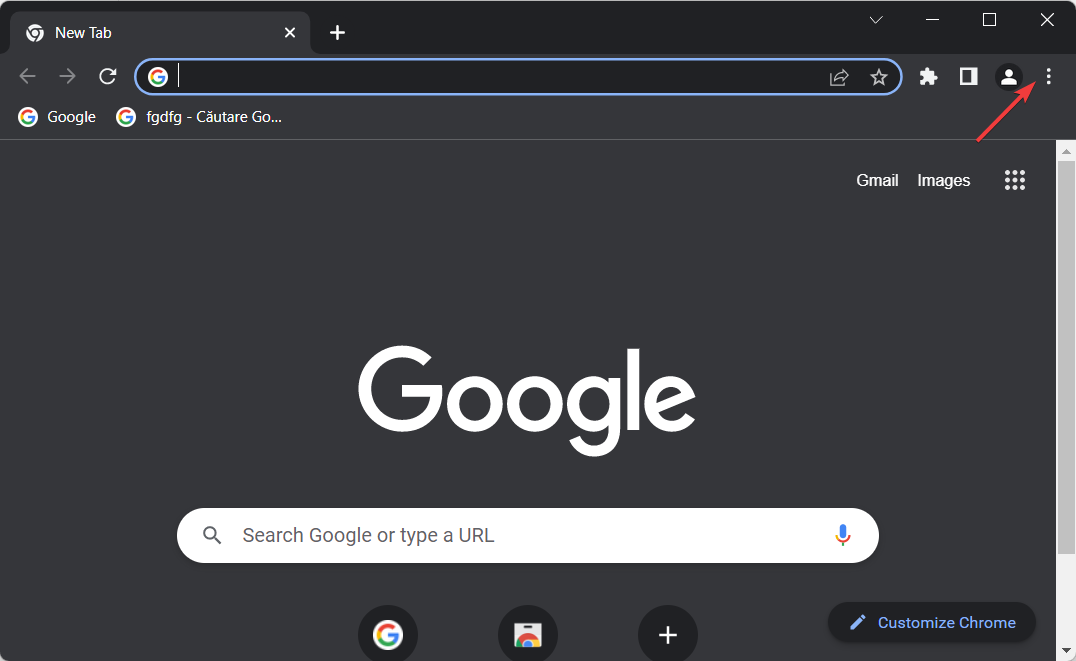
- Zadržite pokazivač iznad Oznake opciju i izaberite Upravitelj oznaka.
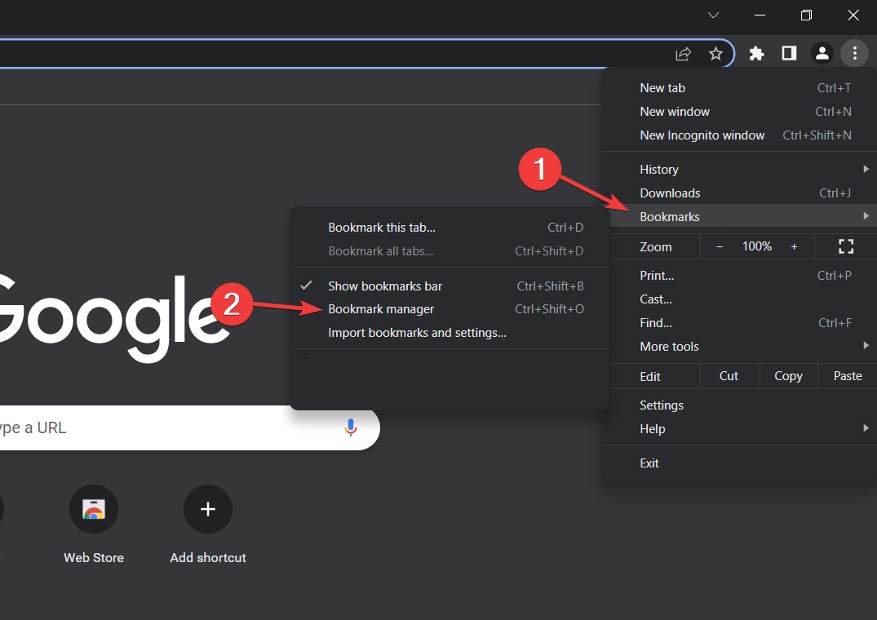
- Zatim kliknite na izbornik s tri točke ikonu na gornjoj traci i odaberite Izvezi oznake.
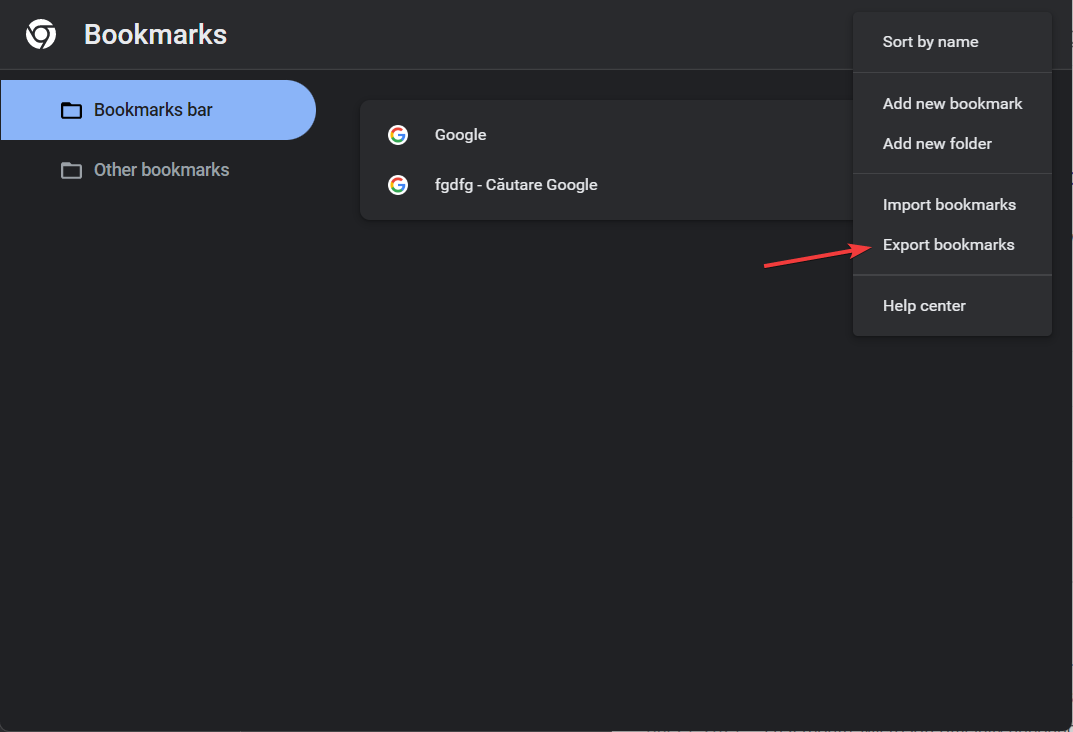
- Izvođenje ove radnje rezultirat će stvaranjem HTML datoteke koja pohranjuje sve vaše oznake. Sada imate mogućnost odabrati mjesto na koje će datoteka biti spremljena. Nakon što odaberete lokaciju, imat ćete mogućnost preimenovati datoteku prije nego kliknete na Uštedjeti dugme.
Ako želite uvoz Chrome oznaka u Firefox, pogledajte članak na poveznici kako biste saznali kako to učiniti.
Alternativno, pogledajte kako uvezite oznake Internet Explorera u Google Chrome.
I na kraju, ne propustite naš sveobuhvatan vodič o tome kako riješiti probleme s oznakama u Chromeu na vašem računalu.
Ne ustručavajte se ostaviti komentar u odjeljku ispod i podijeliti s nama svoje mišljenje. Hvala na čitanju!
 Još uvijek imate problema?Popravite ih ovim alatom:
Još uvijek imate problema?Popravite ih ovim alatom:
- Preuzmite ovaj alat za popravak računala ocjenjeno Sjajno na TrustPilot.com (preuzimanje počinje na ovoj stranici).
- Klik Započni skeniranje kako biste pronašli probleme sa sustavom Windows koji bi mogli uzrokovati probleme s računalom.
- Klik Popravi sve za rješavanje problema s patentiranim tehnologijama (Ekskluzivni popust za naše čitatelje).
Restoro je preuzeo 0 čitatelji ovog mjeseca.
![Dijalog za ispis sustava Chrome: Omogući / Onemogući [Cijeli vodič]](/f/e344c04d8da83ec6f5d8d4845d261fb1.jpg?width=300&height=460)

![Kako ponovo otvoriti kartice nakon što ih zatvorite [Chrome, Firefox]](/f/abe21b9a2059dd3fda618534eb30296d.jpg?width=300&height=460)